Kaip naudoti saugųjį režimą „Android“ įrenginyje (09.15.25)
Ar staiga kyla problemų dėl „Android“ įrenginio? Tokie klausimai kaip perkaitimas, neįprastas akumuliatoriaus išsikrovimas, automatinis perkrovimas ir dažnas strigimas, bet nesate tikri, kas juos sukelia? Yra daugybė galimybių, tačiau pirmiausia turite atmesti problemines programas. Tai galite padaryti naudodami „Android“ saugųjį režimą.
Ką reiškia saugusis režimas?Jei norite paaiškinimo, saugusis režimas yra diagnostinis režimas, kurį gali turėti kiekviena operacinė sistema (OS). kompiuterio ar mobiliojo prietaiso. Jis skirtas padėti išspręsti daugumą OS problemų suteikiant ribotą prieigą prie sistemos funkcijų ir funkcijų. Apskritai, tai leidžia vartotojui pasiekti tik pagrindines ir numatytąsias programas, kad procesai iš trečiųjų šalių programų netrukdytų pagrindinėms įrenginio funkcijoms.
Kaip saugusis režimas gali padėti išspręsti „Android“ problemas?Štai kas: įkrovimas saugiuoju režimu nebūtinai reiškia, kad „Android“ įrenginio problemos bus automatiškai išspręstos. Paprasčiau tariant, tai suteikia galimybę nustatyti, ar tai yra trečiosios šalies programa, sukelianti problemas. Kai įjungsite saugųjį režimą, trečiųjų šalių programos bus išjungtos. Jei būdami saugiuoju režimu nesusiduriate su problemomis, galima daryti prielaidą, kad problemas sukėlė trečiosios šalies programa.
Kaip įvesti saugųjį režimą „Android“ sistemojeKaip suaktyvinti saugųjį režimą „Android“ įrenginyje prietaisas yra gana paprastas. Tiesiog atlikite toliau nurodytus veiksmus.
Įrenginiams su akcine „Android“ OSJei turite „Nexus“ arba „Google Pixel“ įrenginį („Pixel“, „Pixel XL“, „Pixel 2“ arba „Pixel 2 XL“), atlikite šiuos veiksmus, kad įeitumėte į saugųjį režimą :
- palaikykite paspaudę maitinimo mygtuką. Išjungti ir paleisti iš naujo parinktys dabar turėtų būti rodomos ekrane.
- Palieskite ir palaikykite „Išjungta“. Dabar turėtų pasirodyti raginimas „Perkrauti į saugųjį režimą“.
- Palieskite Gerai.
- Palaukite, kol įrenginys bus paleistas iš naujo. Kai jis vėl įsijungia, apatiniame kairiajame ekrano kampe pamatysite „Saugųjį režimą“.
** Šis metodas taip pat tinka „LG“ ir „Sony“ įrenginiams. , HTC ir „Motorola“ įrenginiai
Jei turite „Samsung Galaxy“ įrenginį arba bet kurį iš „HTC“ ir „Motorola“ modelių, atlikite šiuos veiksmus, kad įjungtumėte saugųjį režimą:
- palaikykite paspaudę maitinimo mygtuką .
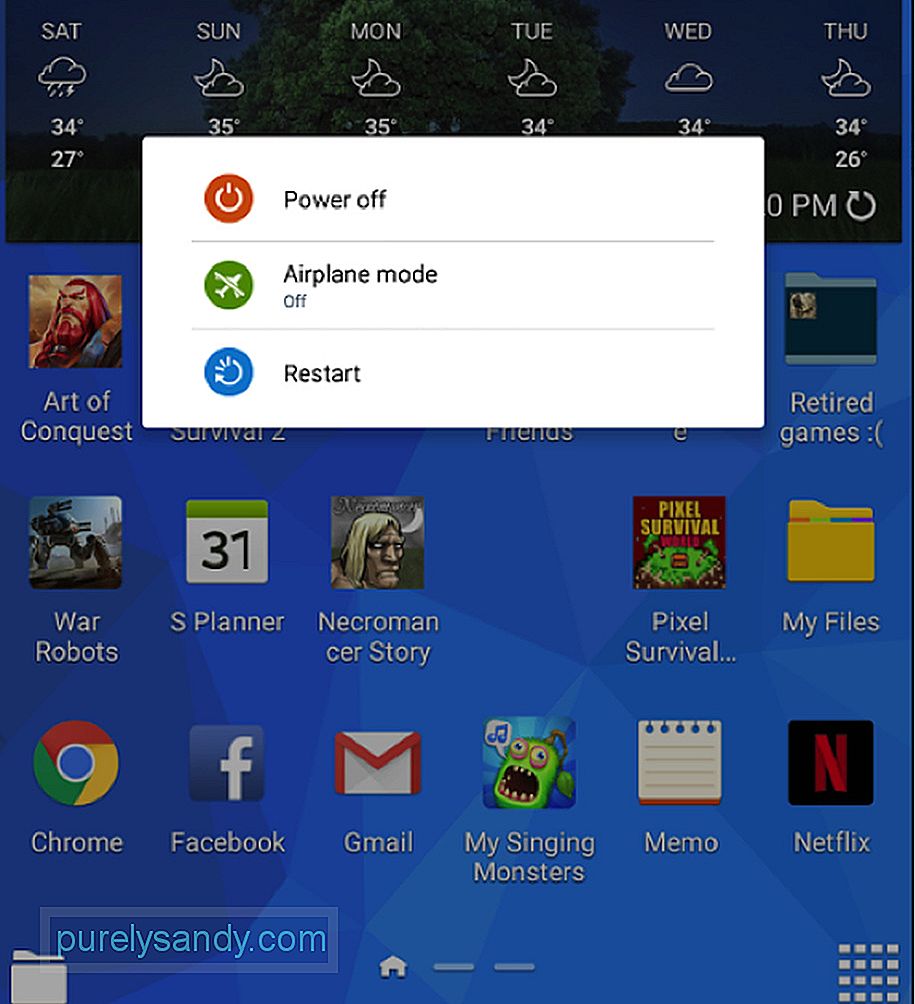
- Norėdami išjungti įrenginį, palieskite „Išjungti“. Palaukite, kol įrenginys visiškai išsijungs.
- Dar kartą palaikykite paspaudę maitinimo mygtuką, kol pamatysite gamintojo logotipą.
- Greitai atleiskite maitinimo mygtuką ir palaikykite paspaudę „Volume“ žemyn mygtuką.
- Laikykite nuspaudę garsumą, kol įrenginys įsijungs.
- Kai apatiniame kairiajame ekrano kampe pamatysite „Saugųjį režimą“, atleiskite garsumo mažinimo mygtuką.
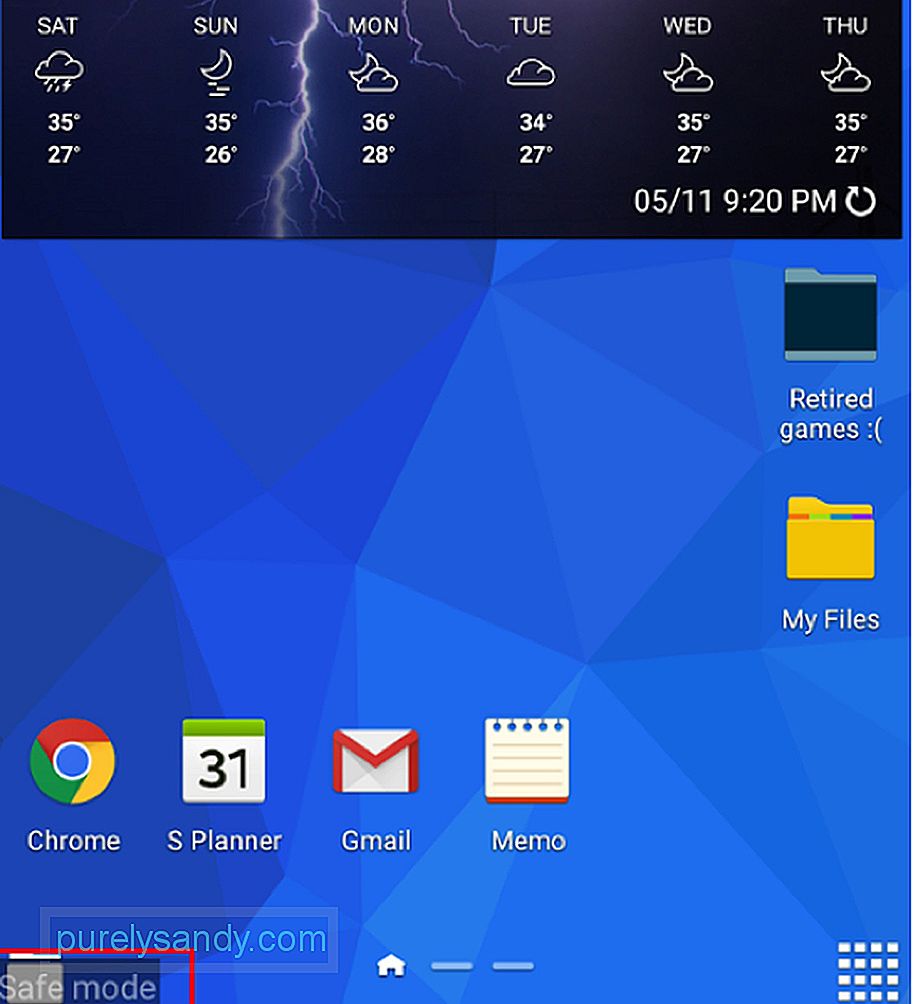
Pastebėsite, kad visos kitos programos ir žaidimai dabar laikinai nebėra.
Dabar, kas toliau?Kai įrenginys bus paleistas saugiuoju režimu, laikas stebėti. Ar vis dar susiduriate su problemomis? Jei ne, turėtumėte atnaujinti atmintį ir atkreipti dėmesį į neseniai įdiegtas programas, nes gali būti, kad tai yra problemų priežastis. Tai gali būti OS nesuderinamumo atvejis arba sugadintas atsisiuntimas ir diegimas.
Būdami saugiuoju režimu, jūs jau galite pašalinti programas, kurios, jūsų manymu, kenkia jūsų įrenginiui.
Kaip išjungti Saugus režimasPašalinę įtartinas programas, laikas patikrinti, ar jūsų įrenginys vėl veikia normaliai. Norėdami tai padaryti, turite išjungti saugųjį režimą ir iš naujo paleisti įrenginį įprastu režimu. Atlikite šiuos paprastus veiksmus:
- palaikykite paspaudę maitinimo mygtuką.
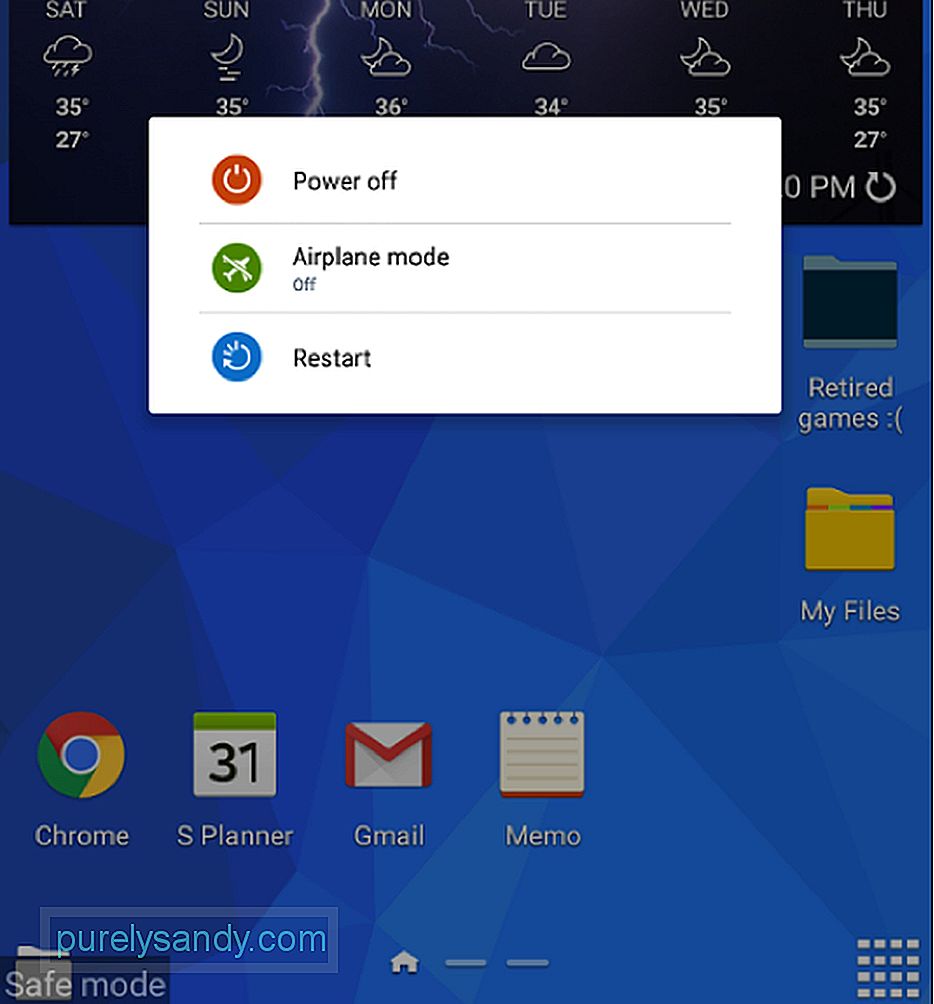
- palieskite „Paleisti iš naujo“, tada patvirtinkite veiksmas dar kartą paliesdamas „Paleisti iš naujo“.
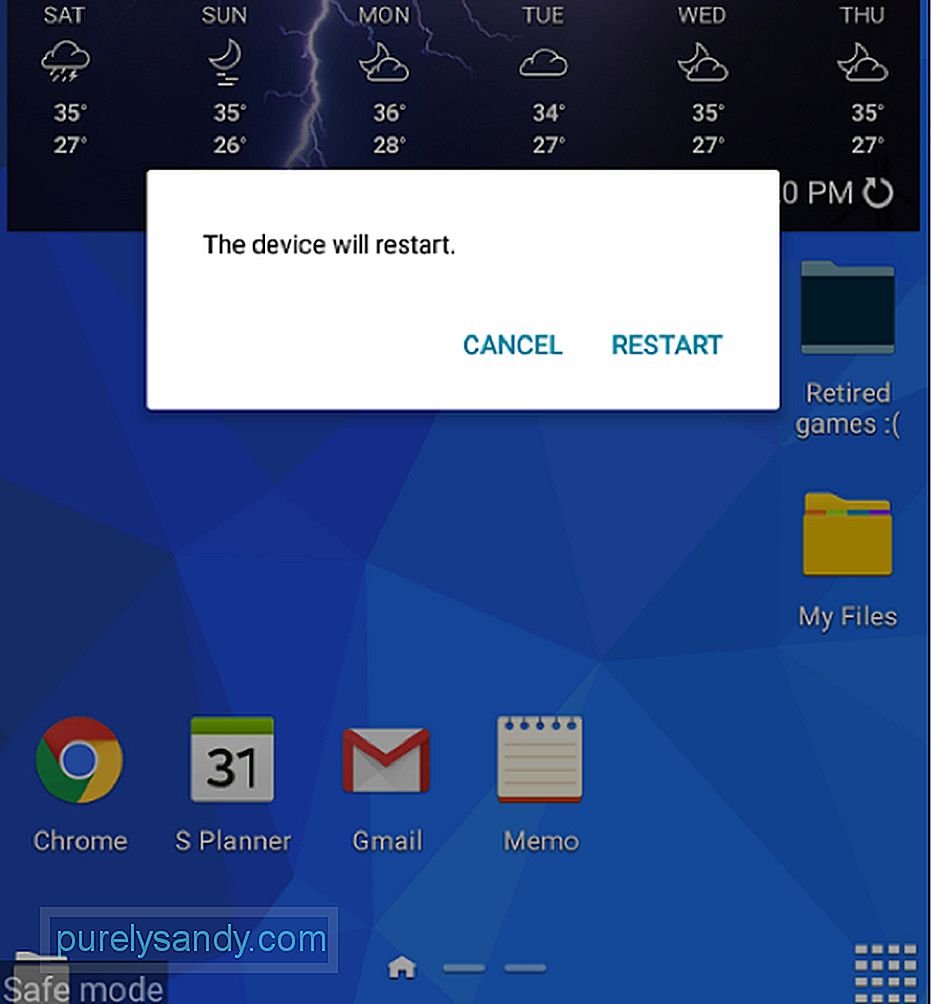
- Palaukite, kol įrenginys bus paleistas taip, kaip įprasta.
Viskas! Dabar stebėkite, ar jūsų įrenginyje nėra tų pačių problemų. Jei taip, galbūt turėsite apsvarstyti galimybę atkurti gamyklinius nustatymus, bet pirmiausia įsitikinkite, kad sukurėte atsarginę įrenginio kopiją.
Jei jūsų įrenginys pasirodys gerai, sveikiname! Beje, mes taip pat siūlome įdiegti „Android Cleaner“ įrankį, kad atsikratytumėte bet kokių šiukšlių ir talpyklos failų, kuriuos galbūt paliko jūsų pašalintos programos. Šis „Android“ valiklis taip pat gali padėti padidinti jūsų įrenginio RAM, todėl jis vėl neatsiliks.
"YouTube" vaizdo įrašas: Kaip naudoti saugųjį režimą „Android“ įrenginyje
09, 2025

